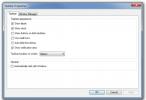Windows'da Dosya Uzantılarını Gösterme / Gösterme
[Yeni başlayanlar / yeni başlayanlar için] Varsayılan olarak, Windows'un bilinen dosya türleri için gizli olarak ayarlanmış uzantıları vardır ve bu da kullanıcıların bunları doğrudan değiştirmesini önler. Bir dosyanın uzantısını değiştirmeniz gerekebilecek pek çok durum vardır. Aşağıda, tüm dosya türleri için dosya uzantılarını nasıl göstereceğinizi göstereceğiz.
Mutlak bir acemi olmanız ve bunları bilmemeniz durumunda, dosya uzantıları. (nokta veya nokta işareti). Genellikle 3 karakter uzunluğunda, bunlar dosyanın türünü temsil eder. Örneğin, .txt uzantısı olarak düz bir metin belgesi, bir kelime belgesi .doc veya .docx, ses dosyaları .mp3, .wma, .ogg, .wav vb., Görüntü dosyaları .jpg, .png,. bmp ve .gif, diğerleri arasında. Genellikle son kullanıcının bunları değiştirmesi gerekmez, ancak bunu yapmanız gerekebilecek durumlar da vardır. Bunun birkaç örneğini görelim:
- Yürütülebilir bir dosyanın uzantısını, varsayılan .exe dosyasından başka bir şeye değiştirmeniz gerekebilir. filtreleri yürütülebilir dosyaların güvenlik eki olarak kullanılmasına izin vermediği için Gmail’de ek olarak e-postayla gönderin nedenler. Karşıdan yükleyebilmesi için karşıdan yüklediği .exe olarak yeniden adlandırması için yönergeler ekleyebilirsiniz.
- Bazen, belirli görevleri yerine getirmek için toplu komut dosyaları yazmamız gerekir. Bunlar aslında dosya çalıştırıldığında toplu olarak birbiri ardına çalıştırılan komutlara sahip metin dosyalarıdır. Bu dosyalar herhangi bir metin düzenleyicide düz metin dosyaları olarak oluşturulabilir, ancak oluşturulduktan sonra, toplu iş dosyaları olarak çalıştırmak için uzantılarının varsayılan .txt biçiminden .bat olarak değiştirilmesi gerekir.
Bunlar, dosya uzantılarını yeniden adlandırmanız gerekebilecek birkaç olası senaryodan ikisidir. Windows bunu varsayılan olarak yapmanıza izin vermese de, Klasör Seçenekleri'nde bulunan bir onay kutusu seçeneğini kullanarak bunu değiştirmek oldukça kolaydır.
Tüm dosya türlerinin uzantılarını göstermek için şu adımları izleyin:
- Bilgisayarım'ı (veya herhangi bir klasörü) açın.
- Windows 7 veya üstünü kullanıyorsanız, menü çubuğunu göstermek için Alt tuşuna basın.
- "Araçlar" menüsünü açın ve "Klasör Seçenekleri" ni seçin.
- ‘Görünüm’ sekmesine gidin ve known Bilinen dosya türleri için uzantıları gizle ’seçeneğinin işaretini kaldırın.

- Tamam'ı tıkladığınızda işiniz bitti.
İşiniz bittiğinde, dosyayı yeniden adlandırdığınızda tüm dosya türleri için dosya uzantılarını düzenlenebilir biçimde görebilirsiniz. Sadece standart şekilde yeniden adlandırın ve sonra. şimdi görünür.
Her dosya uzantısını yeniden adlandırdığınızda, Windows'un size bir uyarı vereceğini ve dosya uzantısını değiştirirseniz kullanılamaz hale gelebilir ve bunu yapmak istediğinizden emin olup olmadığınızı sorabilirsiniz. ‘Evet’i tıklamanız yeterlidir. Yine de geri dönmeniz gerektiğinde orijinal uzantıyı hatırlamayı unutmayın.
Arama
Yakın Zamanda Gönderilenler
Çift Monitör Görev Çubuğu İkinci Monitöre Uygulanabilir Windows 7 Görev Çubuğu Ekler
Çift monitörle çalışırken, ekstra bir görev çubuğu olmadan genişlet...
Windows 8 Başlangıç Menüsü için Tam Kılavuz
Pencereler Gelişmiş Önyükleme Seçenekleri Windows Başlangıç Menüs...
Windows ve Mac için Amazon Cloud Drive Uygulaması Artık İndirilebilir
Bugünlerde bulut depolama konusunda çok fazla vızıltı oldu. Dropbox...